Cómo incrustar fotos de Instagram en WordPress (5 pasos simples)
Publicado: 2022-06-24¿Busca un tutorial rápido y fácil sobre cómo incrustar fotos de Instagram en WordPress?
Las incrustaciones de Instagram no son lo mismo que tener un enlace a una publicación de Instagram. Con las incrustaciones de Instagram, puede mostrar todo su feed de Instagram o partes de él como mejor le parezca.
Pero la parte complicada es crear una inserción de Instagram para WordPress. WordPress ya no es compatible con Facebook e Instagram oEmbeds. oEmbed era una forma sencilla de obtener fotos de Instagram en cualquier sitio simplemente pegando el enlace. Pero ahora, debe registrarse como desarrollador de aplicaciones de Facebook y crear una aplicación con permisos oEmbed para incrustar fotos de Instagram en WordPress.
Si eso suena complicado, es porque realmente lo es. La buena noticia es que hay una forma muy sencilla de incrustar fotos de Instagram en WordPress. En este artículo, veremos exactamente cómo puedes incrustar fotos de Instagram en WordPress sin una sola línea de código.
¡Y lo haremos en 10 minutos o menos!
Sumerjámonos.
Por qué debería incrustar fotos de Instagram en WordPress
Si puede incrustar fotos de Instagram en WordPress, verá muchos beneficios de inmediato. Es una excelente manera de hacer que los visitantes del sitio web que trae de otros canales, como SEO, se conviertan en sus seguidores de Instagram.
Pero ese es solo el beneficio más obvio. Con los feeds de Instagram, puede personalizar la sección para mostrar las reseñas de sus clientes, el contenido de sus principales afiliados e influenciadores y sus campañas más exitosas. Es muy fácil de hacer también. Puede filtrar las publicaciones mostradas por hashtags específicos y menciones de marca.
El contenido dinámico también aumenta la participación en su sitio. Incluso puede obtener algunos impulsos para SEO en su sitio debido al contenido agregado en sus páginas.
Cómo incrustar fotos de Instagram en su sitio de WordPress
Puede incrustar fácilmente feeds de Instagram en su sitio web utilizando el complemento Instagram Feed Pro de Smash Balloon.
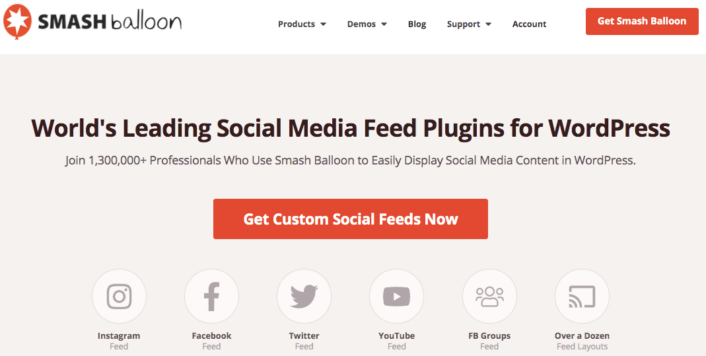
Smash Balloon es el complemento de alimentación de redes sociales n.º 1 para WordPress. El complemento Instagram Feed Pro de Smash Balloon es la forma más fácil de incrustar fotos de Instagram en WordPress.
Puedes usar Smash Balloon para:
- Use sus feeds de hashtag en su sitio como prueba social
- Muestre feeds interactivos de Twitter para aumentar la participación en el sitio web
- Incruste sus videos de YouTube en su sitio para aumentar sus suscriptores
- Agregue reseñas auténticas de la página comercial de Facebook a su sitio para aumentar las conversiones
¡Y mucho más! Lo que es más importante, Instagram Feed Pro le permite insertar un feed de Instagram sin registrarse como desarrollador de aplicaciones. Esto le ahorrará un montón de tiempo y molestias.
Si desea consultar la lista completa de características en Smash Balloon, debería echar un vistazo a nuestra revisión de Smash Balloon.
Los siguientes pasos son todo lo que necesita hacer para incrustar fotos de Instagram en WordPress. Si sigue todos los pasos, debería poder crear un feed de Instagram en su sitio como este:
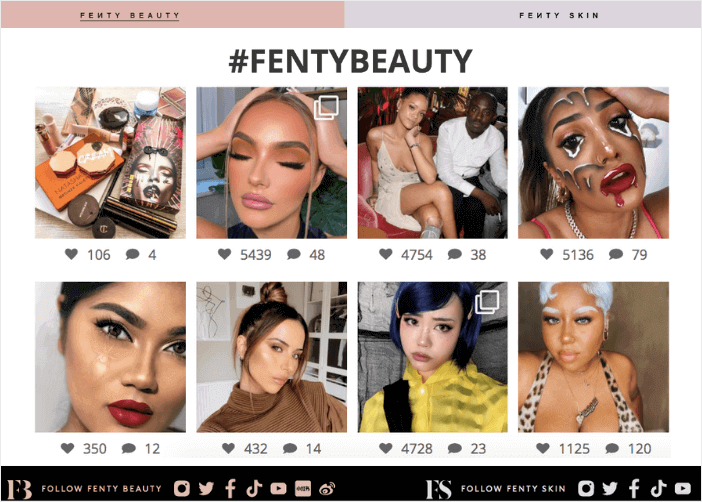
Empecemos.
Paso #1: Instale y active el complemento Instagram Feed Pro
En primer lugar, instale y active el complemento Instagram Feed Pro. Puede descargar el complemento Instagram Feed Pro desde su cuenta de Smash Balloon en Descargas :
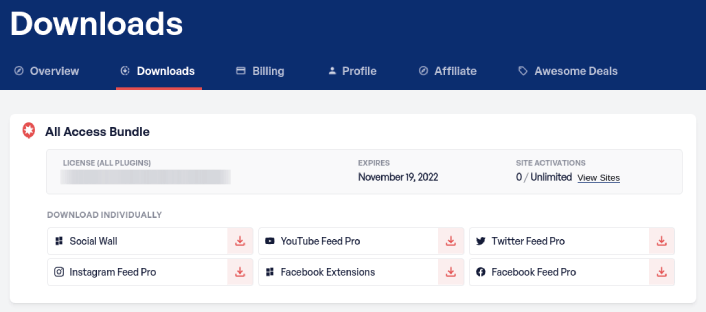
Luego, active el complemento usando su clave de licencia en su tablero de WordPress yendo a Feed de Instagram » Configuración » General » Clave de licencia :
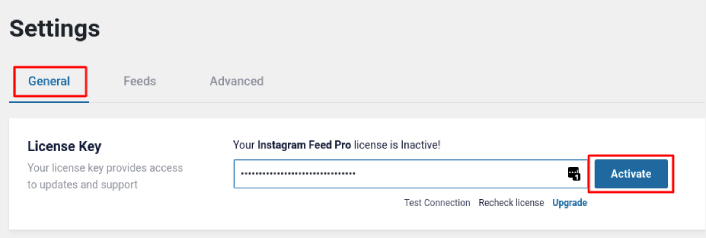
Pegue su clave de licencia y haga clic en el botón Activar .
Paso #2: Conecta tu cuenta de Instagram a WordPress
En su tablero de WordPress, vaya a Feed de Instagram » Configuración » General » Administrar fuentes y haga clic en el botón más (+) :
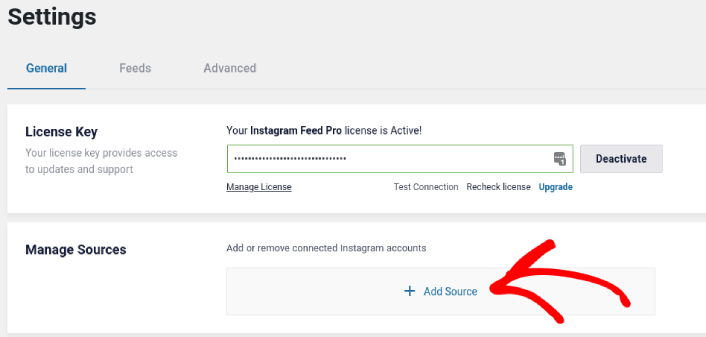
Luego, haz clic en el botón Iniciar sesión con Instagram :
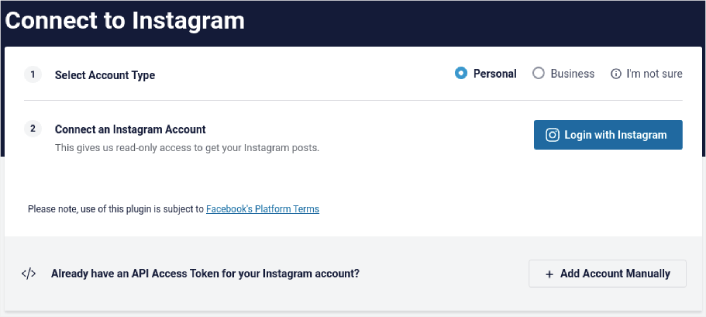
Una vez que haya terminado de iniciar sesión en su cuenta, puede comenzar a crear feeds de Instagram para su sitio.
Paso #3: elige el contenido de Instagram para mostrar
En su panel de WordPress, vaya a Feed de Instagram » All Feeds y haga clic en el botón Agregar nuevo :
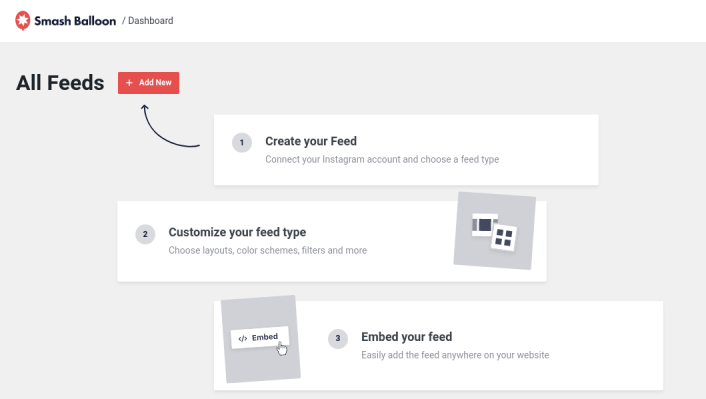
A continuación, deberá seleccionar el tipo de contenido que desea mostrar en su sitio:
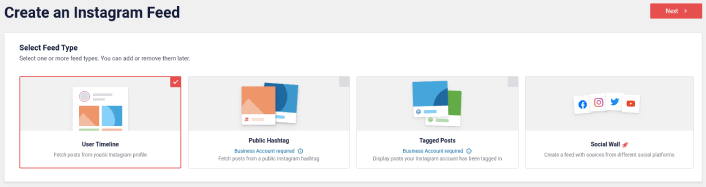
Puedes crear 4 tipos de feeds de Instagram:
- Línea de tiempo del usuario: este tipo de feed está disponible para todas las cuentas y puede usarlo para mostrar sus últimas publicaciones.
- Hashtag público: puede incrustar este tipo de feed para mostrar solo publicaciones con un hashtag específico.
- Publicaciones etiquetadas: este tipo de feed muestra solo las publicaciones en las que está etiquetado su identificador de Instagram. Es perfecto para mostrar reseñas de redes sociales.
- Muro social: puede incrustar fotos de Instagram en WordPress como parte de un muro personalizado con feeds de otras plataformas de redes sociales también.
Elija el tipo correcto de contenido para su sitio y haga clic en el botón Siguiente . Se le pedirá que seleccione la fuente de su feed de Instagram. Simplemente seleccione la cuenta que conectó con su sitio de WordPress anteriormente.

Paso #4: personaliza tu feed de Instagram
Ahora, lo mejor de Smash Balloon. ¡Puedes usar un editor de arrastrar y soltar para personalizar tu feed de Instagram! En la barra lateral izquierda, obtienes un montón de opciones de diseño que son muy fáciles de usar.
Personalizar diseño de alimentación
Puede hacer clic en la pestaña Diseño de fuente en Personalizar para elegir un diseño para su inserción:
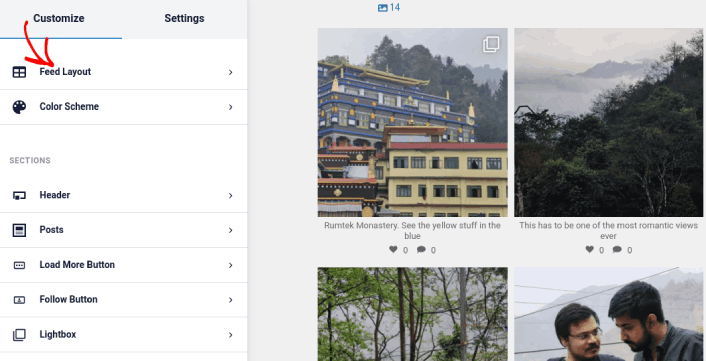
Hay 4 tipos de diseños entre los que puede elegir. Puedes ver cómo se ve cada uno de estos en la vista previa y luego seleccionar el que más te guste:
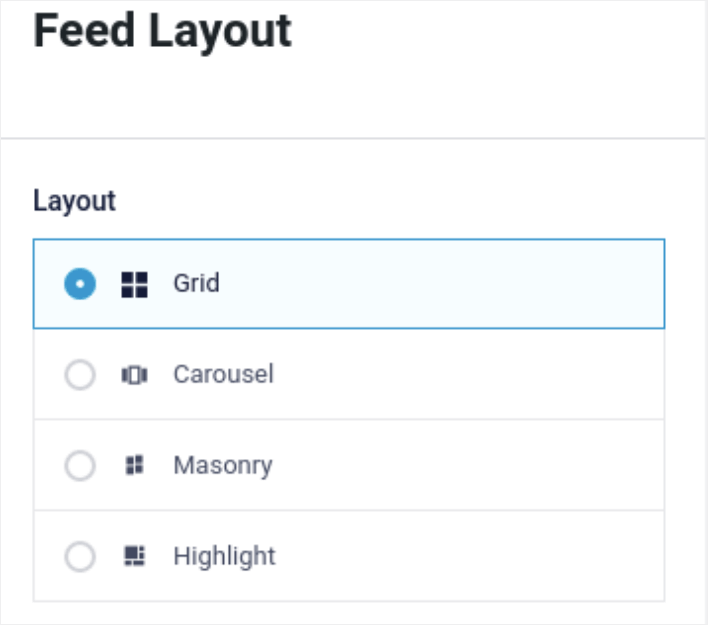
También puede establecer una altura de alimentación y un relleno personalizados:
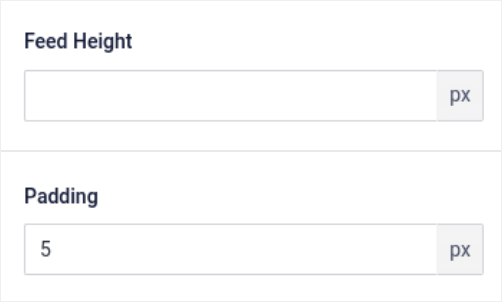
Incluso puede seleccionar la cantidad de publicaciones que desea mostrar a la vez:
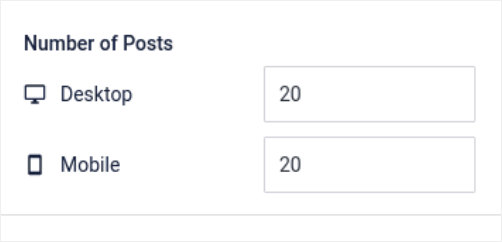
Y si te apetece mucho, también puedes establecer el número de columnas en tu feed de Instagram:
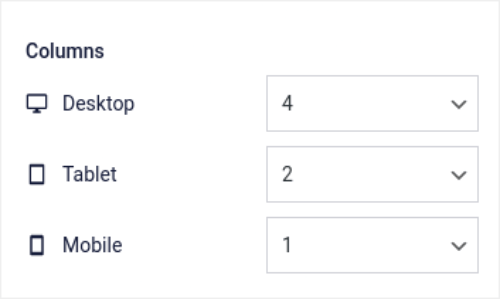
Personalizar esquema de color
El esquema de color predeterminado en Instagram Feed Pro está diseñado para funcionar con casi cualquier diseño de sitio. Pero en caso de que sienta que está fuera de lugar con el resto de su sitio, también puede personalizar el esquema de color del feed.
En Personalizar , vaya a Combinación de colores para seleccionar un aspecto personalizado:
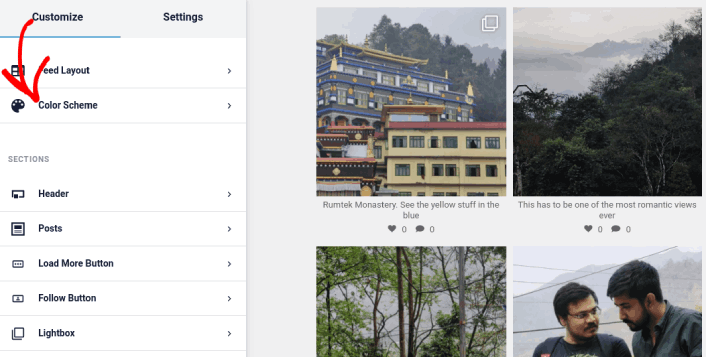
Recomendamos usar la opción Heredar del tema porque recupera automáticamente los estilos de su tema.
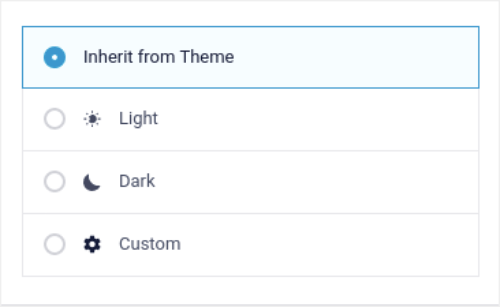
Pero puede hacer clic en Personalizado para crear su propio esquema de color.
Agregue secciones a su feed de Instagram
Finalmente, también puede agregar secciones personalizadas a su feed de Instagram en Personalizar » Secciones :
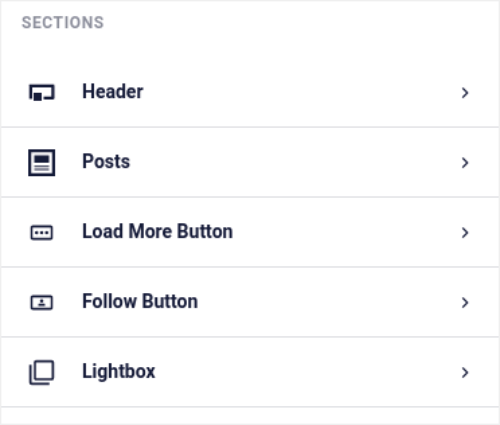
Esto incluye:
- Encabezado: puede personalizar el encabezado para incluir estilos de fuente, una imagen para mostrar personalizada, una biografía personalizada y más.
- Publicaciones: puede personalizar la resolución de imagen y video para sus publicaciones, permitir subtítulos, incluir resúmenes de Me gusta y comentarios, y crear efectos de desplazamiento.
- Botón Cargar más: puede agregar un botón Cargar más a su fuente para obtener más imágenes cuando sus visitantes hagan clic en ellas.
- Botón Seguir: puede agregar un botón para animar a los visitantes de su sitio web a seguirlo en Instagram.
- Caja de luz: puede crear una ventana emergente de caja de luz donde sus publicaciones aparezcan en modo de pantalla completa cuando se haga clic en ellas.
Una vez que esté satisfecho con la configuración, continúe y haga clic en el botón Guardar .
Paso #5: incrustar fotos de Instagram en la página/publicación de WordPress
Ahora que su feed se ha personalizado por completo, es hora de incrustar fotos de Instagram en su sitio. En su panel de WordPress, vaya a Feed de Instagram » All Feeds y copie el código abreviado del feed:
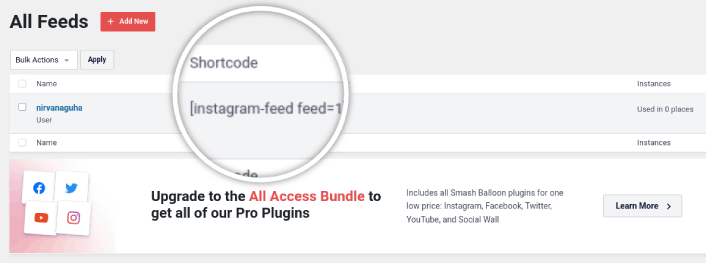
Ahora, puede usar este código abreviado para incrustar fotos de Instagram en WordPress al instante. Puede agregarlo a la barra lateral, al pie de página, a las publicaciones e incluso a las páginas de su sitio.
Si siguió todos los pasos de principio a fin, debería tener un feed de Instagram en su sitio como este:
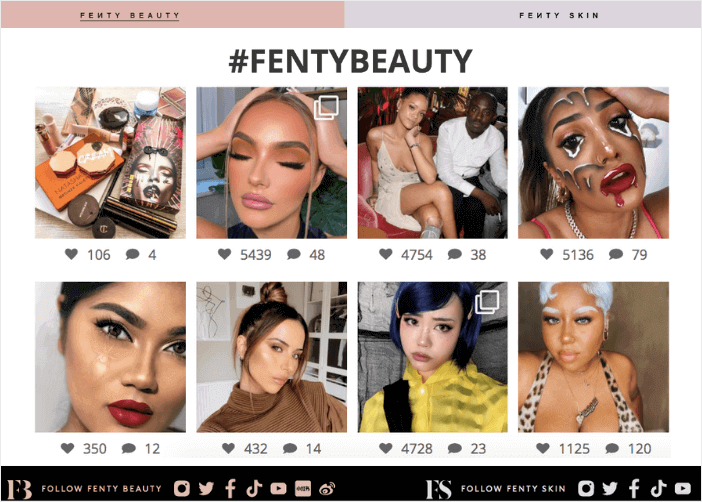
¡Eso es todo! Estás listo.
Qué hacer después de incrustar fotos de Instagram en WordPress
¡Eso es todo por esto, amigos!
Por ahora, ha logrado incrustar fotos de Instagram en WordPress. A continuación, debe configurar un sorteo viral para potenciar sus seguidores en las redes sociales.
Después de eso, todo lo que queda es generar tráfico a su sitio para que sus formularios de contacto puedan funcionar. Una forma sencilla de hacerlo es comenzar a usar notificaciones automáticas. Enviar notificaciones automáticas es una excelente manera de generar tráfico repetido para su sitio. Si eso es algo que te interesa, también deberías consultar estos artículos:
- Costo de las notificaciones push: ¿es realmente gratis? (Análisis de Precios)
- Cómo Obtener Más Tráfico a Tu Blog de WordPress (9 Maneras Fáciles)
- Cómo aumentar su tasa de aceptación de notificaciones push web (7 formas)
Recomendamos usar PushEngage para enviar sus notificaciones automáticas. PushEngage es el software de notificaciones push n.º 1 del mundo. Entonces, si aún no lo ha hecho, comience con PushEngage hoy.
